На этой странице представлена подробная инструкция по установке виртуальной машины VMware на примере наиболее стабильной и быстрой VMware Workstation v9.0.2 Build 1031769 Lite + VMware-tools 9.2.3.
Страница является частью cтатьи
Делаем свой прокси-сервер для парсинга в Key Collector и прочих.
Вы можете адаптировать содержимое:
Обычная установка VMware (без контекста).
Установка VMware в контексте создания группы виртуальных прокси-серверов.
-
Для установки виртуальной машины нам также понадобится, на выбор:
- Готовый Образ диска VMware в формате vmdk с предустановленной Windows XP SP3;
- Установочный диск Windows;
- Образ установочного диска Windows в формате ISO.
Итак, без труда найдя и скачав необходимые программы, устанавливаем на ПК VMware Workstation и руссификатор.
Если при запуске файла exe у вас появляется ошибка error UI Timed out.
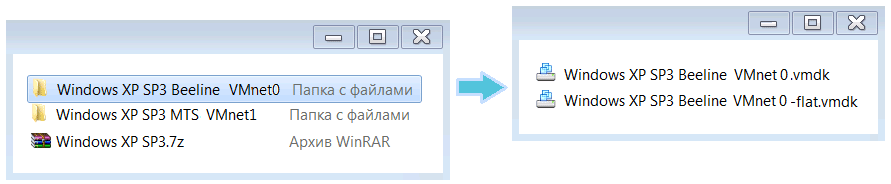
Загрузка и установка программы VMware Workstation 15 Pro.
После установки программы распаковываем в любую папку образ жёсткого диска Windows XP, который, скорее всего, в архиве (.7z, это тоже архив). После распаковки архива вы увидите в папке 2 файла. Копируем эту папку под каждый модем, который планируем использовать и указываем в названии папки и файлов внутри неё название мобильного оператора, а также прибавляем к названиям слово VMnet c порядковым номером начиная с нуля под каждый модем. VMnet – это название будущей виртуальной локальной сети с ее порядковым номером, которую мы укажем сейчас, чтобы потом не запутаться какая к какому модему принадлежит. В файлах с «–flat» в названии, оставляем этот «-flat» в конце нового названия, меняя только общую часть названия.
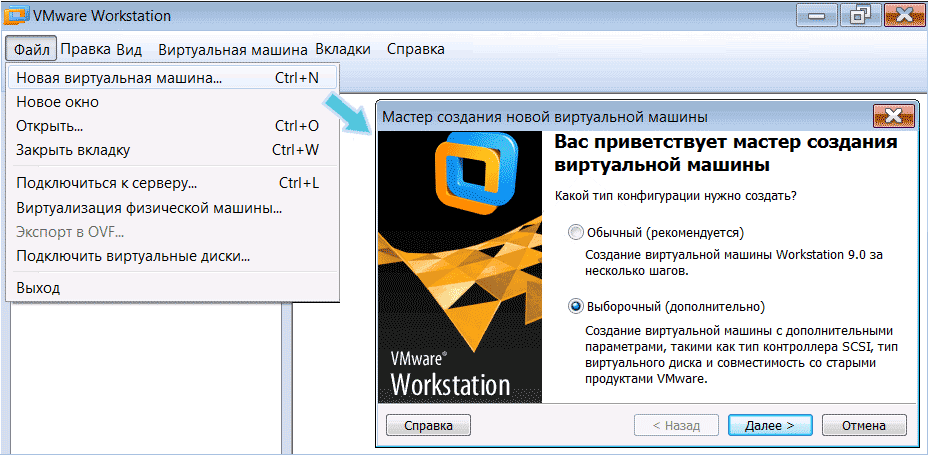
Теперь заходим в свежеустановленную VMware Workstation, чтобы приступить к созданию виртуальной машины. В верхнем вложенном меню выбираем [файл] – [новая виртуальная машина] или просто нажимаем Ctrl + N. Откроется окно Мастер создания новой виртуальной машины. Выбираем пункт Выборочный (дополнительно) и жмём [Далее].
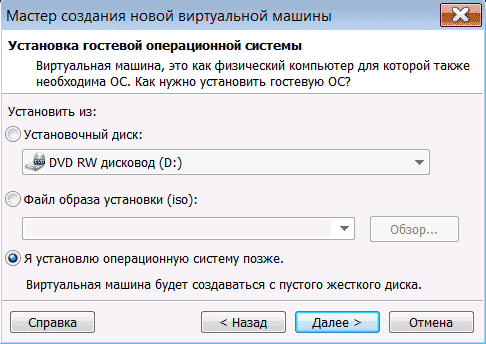
На появившейся в мастере странице Выбор совместимого оборудования виртуальной машины ничего не трогаем и жмём [далее].
-
На странице Установка гостевой операционной системы делаем следующее:
- В случае если Вы последовали моим рекомендациям и используете образ жёсткого диска, выберите пункт Я установлю операционную систему позже.
- В случае инсталляции ОС с установочного диска или ISO выберите соответствующий пункт. Мастер самостоятельно определит пригодность ваших установочных файлов и если даст положительное заключение, то в следующем окне Вам будет предложено ввести регистрационные данные, включая ключ продукта. Если ключ отсутствует и вы знаете что он не понадобится, нажмите [продолжить] без ввода данных. В противном случае поменяйте установочный носитель.
VmWare Workstation: Виртуальная Машина | Установка и Настройка в Windows 10 | UnderMind
На следующей вкладке мастера Выбор гостевой операционной системы в группе Гостевая операционная система выбираем пункт Microsoft Windows. В раскрывающемся списке версий выбираем Windows XP Professional или соответствующую вашей. Жмём [далее].
На следующей вкладке мастера Имя виртуальной машины задаём имя, такое же как у папки с нашим образом и жмём [далее].
На следующей кладке конфигурация процессора ничего не меняем и жмём [далее].
На вкладке Память для виртуальной машины выбираем значение равное 136 MB. Этого будет более чем достаточно для надёжного функционирования нашего виртуального компьютера и поддержания локального и интернет-соединения. Размер оперативной памяти, который вы укажете для вашей виртуальной машины будет забран у вашего основного компьютера. При одновременном запуске 3-х виртуальных машин, оперативная память вашего компьютера потеряет 408 мб, что совсем не страшно при работе с любым пользовательским софтом если у вас ОЗУ 2 Gb и более. После установки значения, жмём [далее].
Перед нами вкладка Мастера создания виртуальной машины под названием Тип Сети. Пока просто выбираем пункт не использовать сетевое соединение и жмём [далее].
На вкладке Выбор типов контроллеров ввода/вывода ничего не трогаем и жмём [далее].
Следующая вкладка мастера Выбор диска.
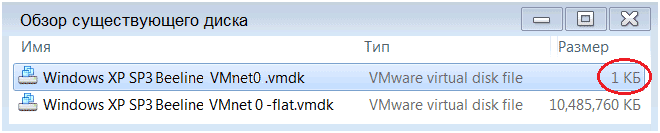
- Если Вы используете свой установочный носитель, Выберите пункт создать новый виртуальный диск, жмём [далее], оставляем тип диска SCSI, а в следующем окне максимальный размер диска устанавливаем значение под наши нужды (4Gb для WinXP SP3 хватит под использование виртуальной машины как прокси сервера) . Жмём несколько раз [далее] ничего не меняя, завершая работу мастера, и, если на последней странице стоит галочка включить эту виртуальную машину после создания, запустится окно с программой инсталляции ОС как на обычном компьютере, после инсталляции переходим к настройке виртуального Windows на следующей странице данной статьи.
- Если используем файл vmdk выбираем пункт Использовать существующий виртуальный диск и жмём [далее].
На следующей странице Выбор существующего диска нам будет предложено указать существующий файл диска. Нажимаем Обзор и заходим в одну из ранее распакованных нами папок с образами.
В папке мы увидим два файла, один из них собственно говоря образ, а другой является файлом конфигурации весом 1-2 кб. Выбираем меньший по весу, жмём [далее], затем [готово].
Повторяем в мастере действия для каждой новой виртуальной машины, указывая каждый раз новую папку с образом, который мы закрепим за определённым провайдером. На этом этап монтирования виртуальной машины закончен и мы можем перейти к дальнейшим настройкам.
Если Вы работаете с набором Web-разработчика Denwer и после установки VMware он не работает, то ищите в интернете как сделать разными порты в VMware и Denwer (ничего сложного).
ЯДРО-СЕРВИС 2015, 2016, 2017, 2018, 2019, 2020, 2021, 2022, 2023…
ВСЕ ПРАВА ЗАЩИЩЕНЫ.
Страница сгенерирована за 0.001037 сек.
Источник: yadro-servis.ru
Установка VMware на Windows
VMware Workstation — это программное обеспечение для виртуализации, позволяющее запускать сразу несколько операционных систем на одном ПК с Linux или Windows. Оно считается одним из лучших в своём роде благодаря множеству функций и возможностей для запуска виртуальных машин на вашем компьютере.
В этой статье, вы узнаете как установить Windows 10 в одну из таких ВМ.
.jpg)
Как установить Windows 10 на VMware
Шаг 1. Создать виртуальную машину
- Прежде всего, решите какая технология виртуализации вас интересует – аппаратная или программная. Лучше обратить внимание на аппаратную, так как она ускорит вашу работу. Однако её необходимо активировать в Биосе.
Убедитесь, что напротив «Intel Virtualization Technology» или «AMD Virtualization Technology» (в зависимости от вашего процессора) стоит слово «Enable».

- Скачайте загрузочный файл программы VMware Workstation 17 Pro с официального сайта и установите её. Несмотря на то, что она платная, вам будет доступен 30-дневный пробный период.
- Откройте установленное приложение и нажмите Create a New Virtual Machine для создания новой виртуальной машины.

- Далее вам нужно определиться с типом установки. Щёлкните по Typical (recommended), чтобы создать виртуальную машину, и продолжите, нажав Next.

- Укажите «I will install the operating system later» и подтвердите своё решение кнопкой Next.

- Отметьте ОС, которую планируете установить. К примеру, в нашем случае это Windows 10 x64.

- Укажите название и местоположение виртуальной машины. Мы оставим вариант, предлагаемый по умолчанию.

- В строке «Maximum disk size» укажите размер диска. Рекомендованный объём для Windows 10 x64: 60 ГБ.
- Затем предстоит выбрать: сохранить диск в одном файле или разделить его на несколько. Если вы не планируете в будущем переносить виртуальную машину со своего ПК на другой, то стоит остановиться на Store virtual disk as a single file. В противном случае выберите опцию Split virtual disk into multiple files.

- В появившемся окне нажмите Customize Hardware для настройки параметров вашей ВМ.

- В первом же пункте вам будет предложено настроить размер оперативной памяти. Обратите внимание, что установщик сам предлагает вам максимальный, рекомендованный и минимальный вариант. Ориентируйтесь на реальную оперативную память своего ПК, чтобы предотвратить его зависание во время будущих работ с виртуальной машиной.

- Следующая по списку – настройка процессоров «Processors». Отметьте все параметры в разделе «Virtualization engine», расположенном справа.
Если аппаратная виртуализация не нужна или не поддерживается, оставьте опцию Virtualize Intel VT-x/EPT or AMD-V/RVI нетронутой.

- Далее во вкладке «New CD/DVD (SATA)» нажмите Browse, чтобы перейти к расположению образа диска с Windows 10.
В открывшемся окне выберите загруженный ISO-файл и нажмите Open.

- Пропустите следующий пункт в списке, если у вас нет необходимости в настройке сети, и перейдите сразу к «USB Controller». Чтобы быстро копировать большие файлы на виртуальный компьютер с USB-накопителей, установите режим совместимости 3.1.

- Во вкладке «Display» можете оставить всё по умолчанию. Однако если вам всё-таки необходимо настроить разрешение экрана, выберите объём графической памяти, который способен поддерживать ваш компьютер, или назначьте минимум 2-3 ГБ.

- Щёлкните по Close, а затем завершите создание виртуальной машины, нажав Finish.
Шаг 2. Установить Windows 10
- Запустите ВМ кнопкой Power on the virtual machine.

- Когда появится сообщение «Press any key to boot from CD or DVD», нажмите любую клавишу клавиатуры.

- Настройте язык системы, раскладку клавиатуры и часовой пояс, который хотите использовать для ОС Windows, и нажмите Далее.
.jpg)
- Чтобы использовать на виртуальной машине официальную лицензию Windows 10, введите свой ключ в соответствующем окне.
Примечание: Можно нажать «У меня нет ключа продукта», так как при тестовых установках виртуальной операционной системы ключ активации не требуется.
- Выберите версию Windows 10 (в нашем случае Pro), которую хотите установить, и нажмите Далее.
- Поставьте флажок напротив «Я принимаю условия лицензии», а затем кликните на Далее.
- Следующее окно предложит выбрать тип установки. Нажмите Выборочная, чтобы установить чистую версию Windows.
.jpg)
- Выберите жёсткий диск или раздел, на который будет установлена система, и щёлкните Далее.
- Подождите, пока завершится процесс установки. Это может занять некоторое время в зависимости от производительности вашего компьютера и конфигураций виртуальной машины.
В конце виртуальная машина автоматически перезапустится.
- После перезагрузки вам будет предложено выбрать регион, то есть страну, в которой вы проживаете. Сделайте это и нажмите Да.
.jpg)
- Выберите раскладку клавиатуры, которую вы хотите использовать в виртуальной системе Windows 10, и нажмите Да.
- Если вы хотите использовать дополнительную раскладку клавиатуры, выберите Добавить раскладку или просто пропустите этот шаг кнопкой «Пропустить».
- Затем нужно выбрать, для каких целей вы будете использовать Windows. Остановитесь на «Настроить для личного использования» и щёлкните Далее.
- На следующем окне вы сможете войти в свою учётную запись Microsoft. Если у вас её нет, нажмите Автономная учётная запись.
- На этом этапе нажмите «Ограниченный опыт», чтобы создать автономную или локальную учётную запись пользователя.
.jpg)
- Введите имя учетной записи пользователя и нажмите Далее.
- При необходимости можете создать пароль. Если хотите пропустить этот шаг, щёлкните Далее, оставив поле пустым.
- Функция «Работа на разных устройствах» так же опциональна. В зависимости от вашего решения выберите Да или Нет, чтобы пропустить этот пункт.
.jpg)
- В «Параметрах конфиденциальности устройства» отключите или включите те опции, которые вас интересуют. Для достижения большей анонимности рекомендуется снять все флажки.
.jpg)
- Подождите, пока сохранятся все внесённые изменения и подготовится рабочий стол. Как только это произошло, можете поздравить себя – вы самостоятельно установили Windows 10.
Шаг 3. Установка VMware Tools
После установки Windows 10 вам также необходимо установить набор утилит VMware Tools. Если вы не установите его, это снизит производительность ОС.
Примечание: Пакет VMware Tools мог автоматически установиться на вашу виртуальную машину, поэтому если вы увидите опцию «Reinstall VMware Tools», это будет означать, что он уже установлен, и вам стоит пропустить этот шаг.
- В верхнем меню откройте вкладку VM, а затем найдите в списке Install VMware Tools, чтобы установить новые драйверы.
- Если файл образа VMware Tools не запустился автоматически, ввойдите в Этот компьютер и двойным щелчком откройте образ DVD-дисковод: VMware Tools.
- Когда появится окно установки, нажмите Next.

- Далее от вас требуется выбрать тип установки: обычную, полную или выборочную. Мы рекомендуем выполнить полную установку пакета Tools cо всеми возможными функциями, отметив опцию Complete и затем нажав Next.

- Щёлкните по кнопке Install, чтобы начать установку VMware Tools. По завершении процесса нажмите Finish.
- Перезагрузите виртуальную машину, чтобы изменения вступили в силу. Для этого выберите Yes. Если планируете выполнить перезагрузку позже, кликните No.
Теперь вы знаете, как установить Windows 10 на VMware Workstation 17 Pro.
Источник: www.nic.ru
Установка гипервизора VMware Workstation 10
Ошибки в работе системы, её сбой, внедрение вирусов и шпионского ПО – всего этого и прочих неприятностей в работе с компьютером можно избежать, если обучаться и вести эксперименты со сторонним софтом и системными настройками в виртуальной среде – виртуальной операционной системе, установленной на виртуальную машину. Таковые создаются с помощью специального типа программ — гипервизоров, которые умеют на физическом компьютере создавать виртуальный, часть аппаратных составляющих эмулируя ему с реального компьютера, а часть – позволяя настраивать вручную с применением нужных параметров. VMware Workstation 10 – одна из таковых программ для виртуализации систем. О ней и пойдет речь в данной статье.
0. Оглавление
- О программе
- Системные требования
- Установка
- Создание виртуальной машины
- Установка операционной системы на виртуальную машину
1. О программе
С помощью VMware Workstation вы сможете тестировать различные операционные системы, внедрять в них свои настройки и программные коды, исследовать различное ПО (вплоть до сборок сомнительного авторства или вовсе заведомо вредоносное). В общем, вы сможете делать всё то, что не можете позволить себе сделать с вашим основным (физическим) компьютером, боясь неизвестных последствий.
VMware Workstation – главный конкурент популярной программы для виртуализации операционных систем VirtualBox от Oracle. Последней VMware Workstation уступает в меньшем числе поддержки основных операционных систем – только Windows и Linux, в то время как VirtualBox можно установить ещё и на Mac OS, и на Solaris. VirtualBox – полностью бесплатна, а VMware Workstation платна, однако она имеет ряд преимуществ:
- больше возможностей для поддержки 3D-графики виртуальных операционных систем;
- наличие драйвера универсальной печати;
- создание снапшотов (снимков виртуальной машины) через определённые промежутки времени (в то время как в VirtualBox всё это вручную);
- сжатие виртуальных дисков для экономии пространства компьютера;
- многие прочие функции, которые по достоинству оценят опытные пользователи.
VMware Workstation 10 умеет создавать виртуальные машины на базе различных операционных систем — Windows, Linux, Solaris и даже планшетную версию Android.

В версии 10 программы обеспечена поддержка работы с виртуальных ОС Windows 8.1 и Windows Server 2012 R2, включая возможность преобразования физического компьютера на базе этой системы в свой виртуальный клон. Напомним, более ранние версии VMware Workstation поддерживали только Windows 8. В версии 10 улучшенный интерфейс для использования нескольких виртуальных машин и упрощённая настройка работы с несколькими мониторами.
2. Системные требования
Разработчики обещают в 10-й версии VMware Workstation высочайшую производительность – впрочем, эта программа и в ранних версиях отличалась стабильностью и относительным быстродействием в работе даже на маломощных ПК. Тем не менее, вот тот минимум, который необходим для полноценного функционирования VMware Workstation 10:
- процессор с тактовой частотой не менее 1,3 Ггц;
- оперативная память не менее 2 Гб;
- операционная система Windows или Linux.
Для работы виртуальных систем Windows 7, 8, 8.1 желателен бОльший показатель оперативной памяти, нежели указанный, по той простой причине, что при создании виртуальной машины ей нельзя отдавать больше половины показателя оперативной памяти, имеющегося у физического компьютера. А Windows 7, 8, 8.1 уже давно «выросли» из 1 Гб «оперативки», который Microsoft указывает опционально.
VMware Workstation 10 только поприветствует скоростной жёсткий диск – SSD или HDD с интерфейсом SATA 3, не утомляя вас ожиданием при записи и считывании данных.
3. Установка
Дистрибутив программы VMware Workstation 10 можно скачать в официального сайта разработчика. Запускаем инсталлятор от имени администратора.

Следуя пошаговому мастеру установки, проходим несложную процедуру инсталляции программы.

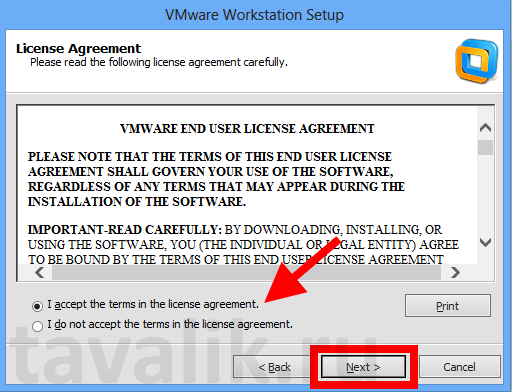
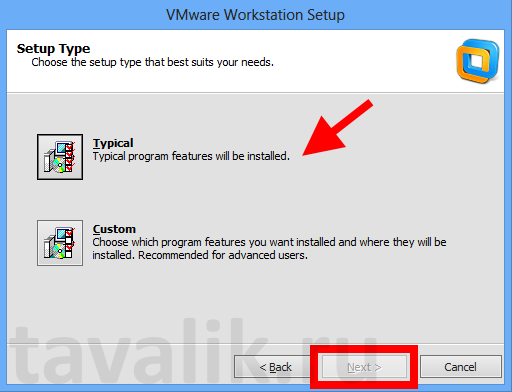


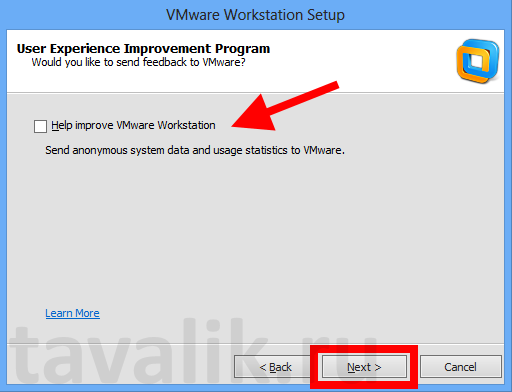
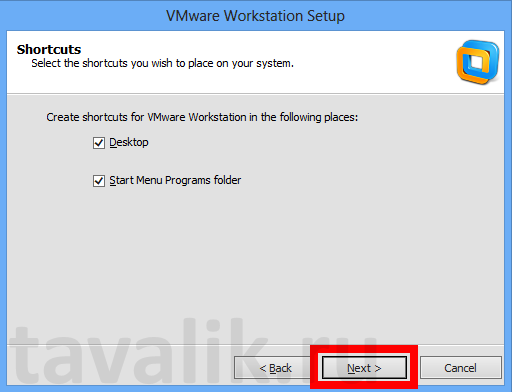
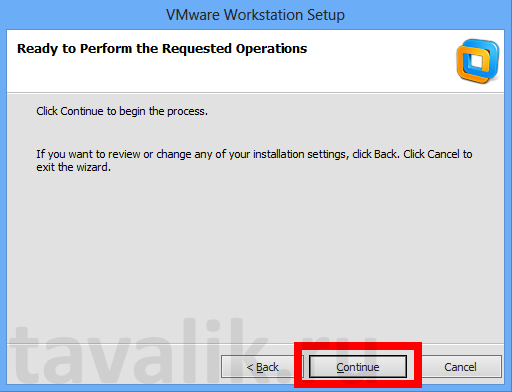
Вводим ключ продукта и нажимаем «Enter», либо жмем «Skip» для использования пробной версии. Затем нажимаем «Finish» для завершения установки.
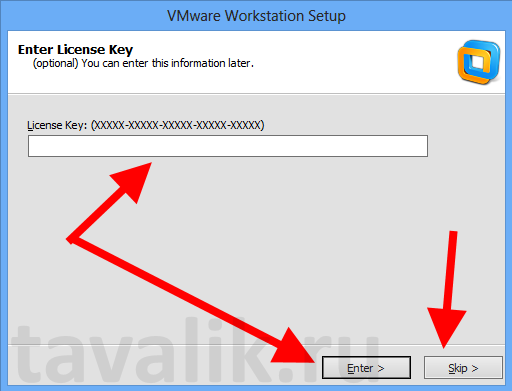

Если необходимо, устанавливаем также русификатор VMware Workstation 10. Взять можно, например, здесь.
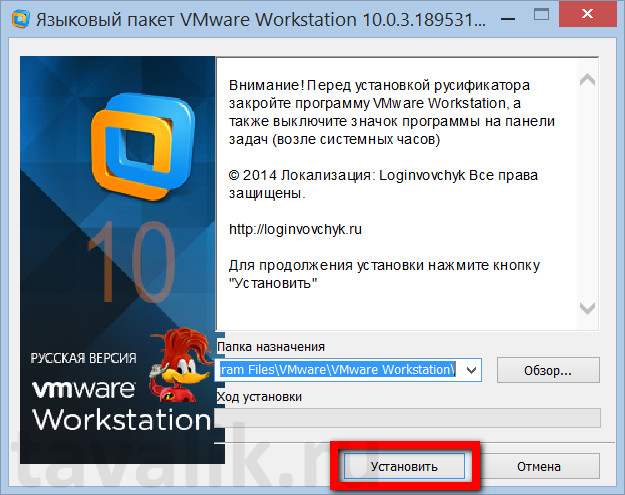
После всех выполненных действий по установке программы можно её запускать.
4. Создание виртуальной машины
В главном окне программы видим опцию «Создать новую виртуальную машину». Жмем её.
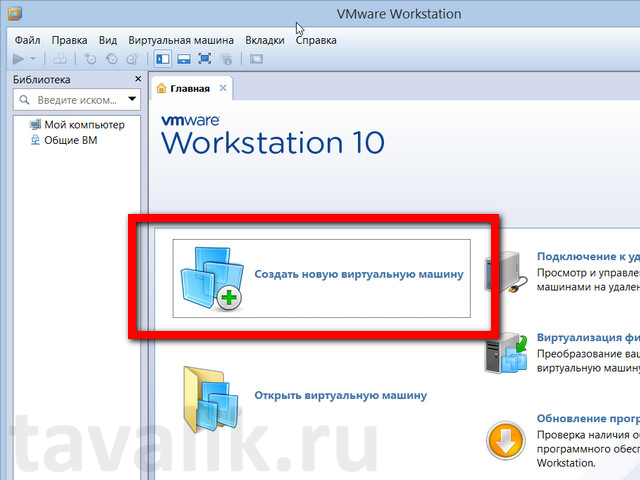
Эта же опция доступна отдельной командой в меню программы» «Файл» – «Новая виртуальная машина».
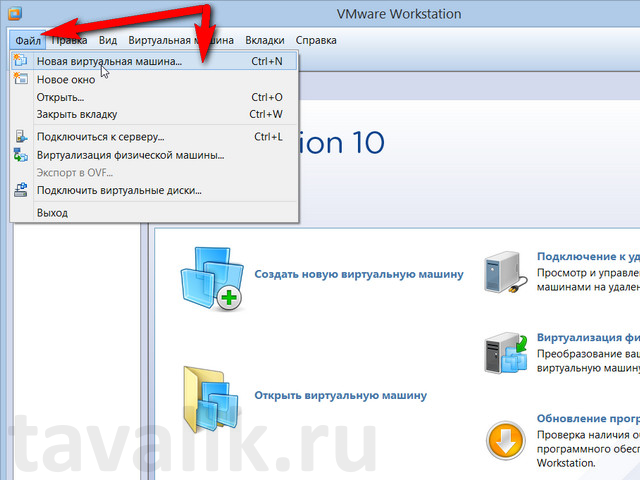
Запустится мастер создания виртуальной машины с предустановленном выбором обычной её конфигурации. В большинстве случаев, в частности, если вы впервые устанавливаете виртуальную операционную систему с помощью VMware Workstation 10, не стоит ничего менять. Жмем «Далее».
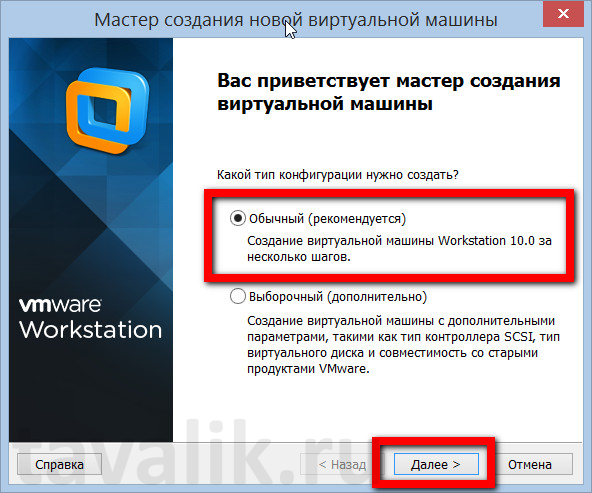
В следующем окне мастера вам будет предложен выбор источника установки. Опция «Я установлю систему позднее» вам может понадобиться для тестирования Live SD и загрузочных дисков с софтом, например, для реанимации системы. Если установочный диск операционной системы, которую вы хотите установить в качестве виртуальной, находится в приводе, выберите нужный привод и жмите «Далее». Если вы хотите установить операционную систему с образа установочного диска, выставьте активной опцию «Файл установки образа» и укажите путь к этому образу с помощью кнопки обзора. Жмем «Далее».

Затем мастер предложит вам указать операционную систему и её версию. Как упоминалось, VMware Workstation 10 поддерживает Windows 8.1, но в списке версий есть только Windows 8. Её и нужно выбирать, если вы устанавливаете Windows 8.1. Жмем «Далее».
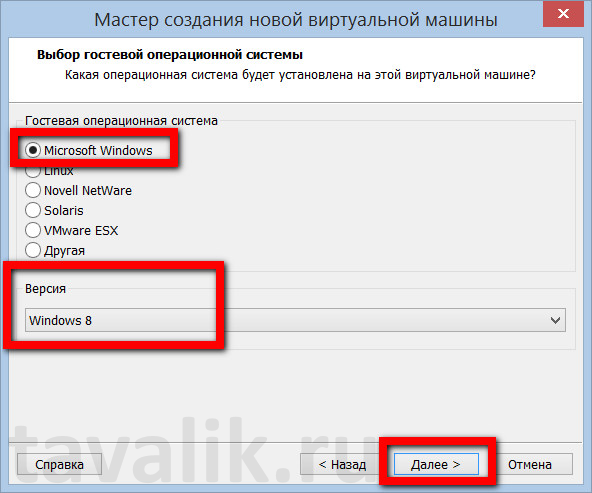
В следующем окошке мастера установки задаем название операционной системе – так, как вам будет удобно её отличать от других виртуальных операционных систем. С помощью кнопки обзора можно сменить папку, куда будет сохранён файл виртуальной машины. Вы можете, например, создать для виртуальных машин специальную папку на несистемном диске, чтобы не потерять данные во время переустановки основной операционной системы. Жмем «Далее».

В окне создания диска виртуальной машины указываем размер жёсткого диска. Например, для Windows 8.1 VMware Workstation 10 предлагает по умолчанию 60 Гб. Если вы не стеснены пространством на реальном компьютере, вы можете оставить этот показатель, ведь 60 Гб хватит и для нужд системы, и для экспериментов со сторонним софтом. Для беглого ознакомления с особенностями сборок Windows 7, 8, 8.1, в принципе, хватит и 20-25 Гб.
Для небольших по объёму виртуальных жёстких дисков выставляем опцию «Сохранить диск в одном файле». Жмем «Далее».

В следующем окне мастер завершит создание виртуальной машины и представит информацию о её параметрах. Если ваш физический компьютер имеет только 2 Гб оперативной памяти, вы можете оставить эти параметры без каких-либо изменений и жать кнопку «Готово». Но в данном случае физический компьютер имеет больше, чем 2 Гб оперативной памяти, потому расщедримся и отдадим виртуальной машине чуть больше, нежели предустановленный 1 Гб. А также внесём некоторые другие изменения. Жмём кнопку «Настройка оборудования».

Окошко настройки оборудования откроется как раз на вкладке оперативной памяти. Здесь можно перетащить ползунок от 1 Гб к большему показателю оперативной памяти, не заходя за синенькую отметку максимально рекомендуемого. Также показатель оперативной памяти, отдаваемый виртуальной машине можно ввести вручную в поле ввода.
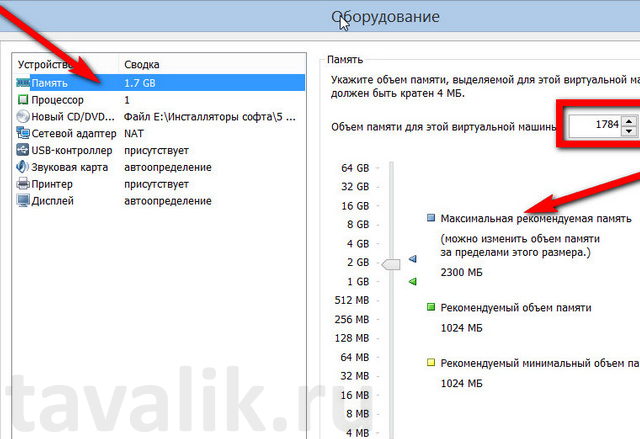
После изменений с показателем оперативной памяти переходим на вкладку «Дисплей». Выставляем активной опцию «Максимальное разрешение любого монитора» и выбераем из предложенного перечня наиболее подходящее разрешение экрана.
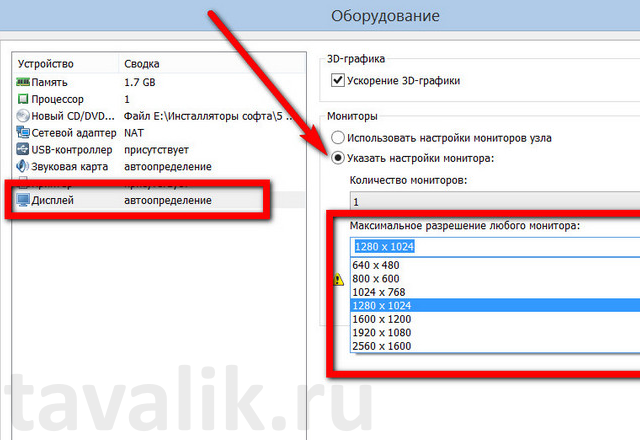
Вы также можете внести прочие изменения в оборудование виртуальной машины.
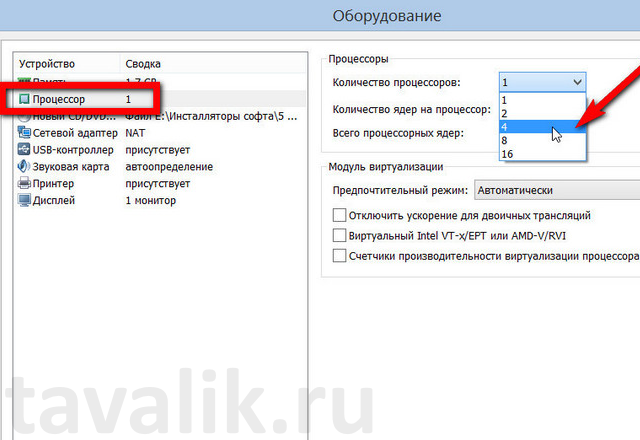
По завершению всех настроек жмем «Закрыть», затем — «Готово» в окне параметров виртуальной машины. После чего VMware Workstation 10 перейдёт в главное меню, где и в библиотеке (области слева), и в центре окна программы вы увидите только что созданную виртуальную машину. Жмем зелёную кнопку для её включения.
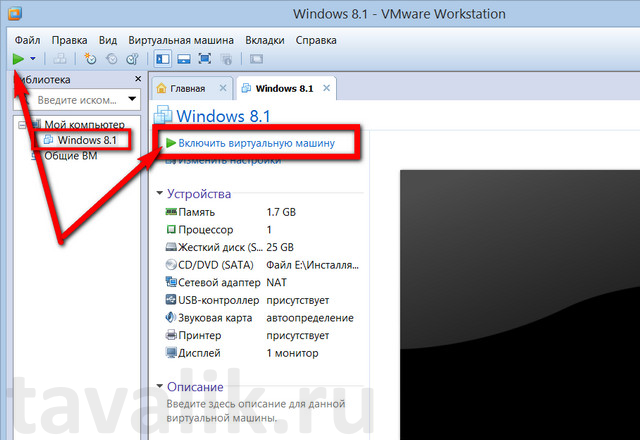
5. Установка операционной системы на виртуальную машину
Точно так, как и при установке операционной системы на физический компьютер, запустится процесс установки с загрузочного диска.

Внизу окна будет виднеться просьба VMware Workstation 10 нажать кнопку «Установка завершена» после того, как система установится. Сделайте это после завершения установки.

Установка операционной системы на виртуальную машину будет проходить чуть быстрее, нежели на физический компьютер, особенно, если у вас хороший скоростной жёсткий диск. Это связано с тем, что компьютеру не нужно возиться со считыванием данных с привода.
Очень скоро в окне VMware Workstation 10 появятся первые признаки уже установленной операционной системы. Завершающий этап настроек – выставление разрешения экрана внутри виртуальной операционной системы. Чтобы виртуальная система корректно отображалась в полноэкранном режиме работы VMware Workstation 10, выставьте внутри неё то разрешение экрана, которое поддерживает ваш монитор.

Переходите в полноэкранный режим, и вы практически не заметите разницу – виртуальная система развернётся на экране так, как будто она и есть основная. А всплывающая сверху панель кнопок VMware Workstation 10 позволит вам иметь доступ ко всем необходимым командам виртуальной машины, включая выход из полноэкранного режима.

Помогла ли Вам данная статья?
Смотрите также:
Установка гипервизора VmWare ESXi версии 4.1 В данной статье будет рассматриваться пошаговая установка гипервизора VmWare ESXi версии 4.1. Кратко — разница между ESX и ESXi состоит в следующем: ESX — это гипервизор, работающий под управлением Red Hat Linux,…
Работа со снимками (SnapShots) состояния виртуальных машин в программе VMware Workstation 10 Процедура восстановления гостевых операционных систем (далее — ОС) из ранее созданных снимков состояния (их ещё называют снапшоты от англ. SnapShot) в программах виртуализации (гипервизорах) Hyper-V, VirtualBox и VMware Workstation – это своеобразный…
Установка операционной системы Windows 10 Компания Microsoft с целью внедрения в массы Windows 10 позаботилась также и об инструментах, сопутствующих установке новой операционной системы. Для обновления версий системы 7 и 8.1 до версии 10, для…
Запись опубликована в рубрике VMware Workstation с метками VMware, Windows 8, виртуализация. Добавьте в закладки постоянную ссылку.
Источник: tavalik.ru